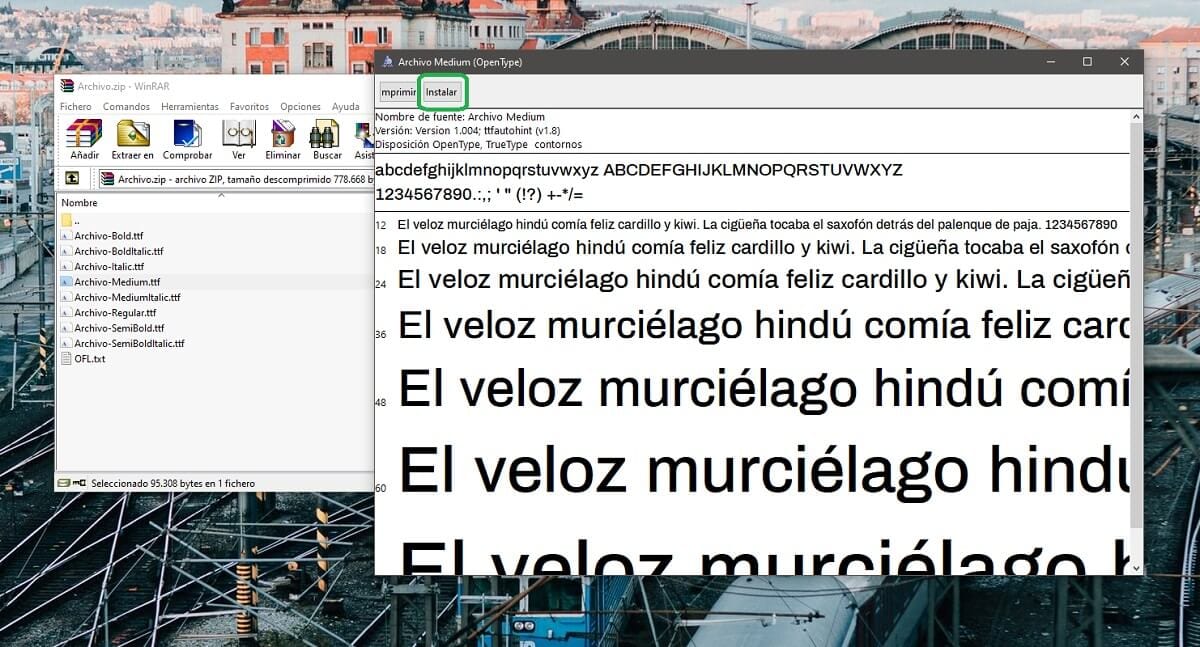Vid många tillfällen, till exempel de där du behöver redigera ett textdokument eller manipulera en bild, sticker användningen av olika teckensnitt eller typsnitt ut för dem. Och i det här fallet, även om det är sant att Microsoft inkluderar en hel del i de senaste versionerna av Windows, de kanske inte räcker för ditt fall.
I denna aspekt, en av de största biblioteken som många webbplatser (inklusive den här) använder är Google Fonts, med hänsyn till att det erbjuder en mängd olika källor som är helt tydliga och som samtidigt möjliggör att uppnå önskat fokus, med hänsyn till att det finns många av dem och att det är mest troligt att minst en typ passar med ditt projekt eller din idé.
Så du kan ladda ner och installera vilken typ av typsnitt som helst från Google Fonts och installera den på Windows
Som vi nämnde är det ganska troligt att du i hela katalogen av teckensnitt som finns i Google-teckensnitt hittar en som passar den idé du tänker på. Av denna anledning, att börja vad du ska göra är få tillgång till Google-teckensnitt och bestäm sedan teckensnittet du vill ladda ner till din dator. När du vet vad det är är allt du behöver göra klicka på den lilla "+" symbolen som visas längst upp till höger.

Så snart du har gjort det kommer ett litet fönster att visas i den nedre vänstra delen som visar de sparade teckensnitten, du behöver bara klicka på den och klicka sedan på nedladdningsknappen (Om du vill kan du anpassa stilarna innan).
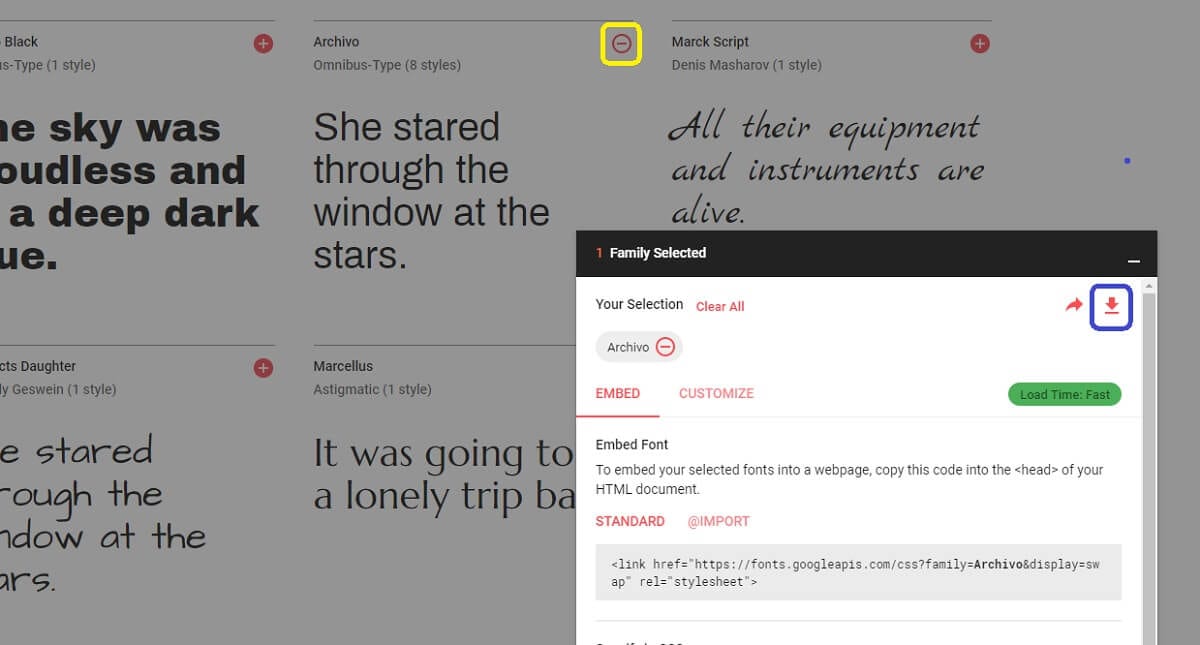
När du gör detta startar systemet ladda ner en komprimerad fil i ZIP-format med alla teckensnitt du har valt. Det är troligt att din dator har en fabriksinbyggd dekompressor för detta format eller att Windows låter dig göra det manuellt, men om inte du kan använda ett av dessa onlineverktyg för att komma åt de olika källorna.
Du hittar, för var och en av dem, de olika varianterna som finns tillgängliga i TTF-format, och för att installera dem på ditt Windows-system behöver du bara komma åt dem och automatiskt låter guiden dig installera dem på din dator genom att klicka på "Installera" -knapp. På några sekunder är de redo och du kan använda dem med alla applikationer på din dator som är kompatibla med dem.